Een contactpersoon configureren voor gebruik op de portal
Notitie
Met ingang van 12 oktober 2022 wordt Power Apps-portals hernoemd tot Power Pages. Meer informatie: Microsoft Power Pages is nu algemeen beschikbaar (blog)
We zullen binnenkort de documentatie voor Power Apps-portals migreren en samenvoegen met Power Pages-documentatie.
Vul de basisgegevens voor een contactpersoon hebt in (of als een gebruiker het registratieformulier in een portal heeft ingevuld), en ga dan naar het tabblad voor webverificatie van het portalcontactformulier om een contactpersoon met lokale verificatie te configureren. Voor meer informatie over opties voor gefedereerde verificatie raadpleegt u Verificatie-identiteit instellen voor een portal.
Notitie
U kunt ook een contactpersoon configureren in Power Pages. Meer informatie: Wat is Power Pages
Als u een contactpersoon voor portals wilt configureren met lokale verificatie, volgt u deze instructies:
Belangrijk
- We adviseren u gebruik te maken van de Azure Active Directory B2C-identiteitsprovider (Azure AD B2C) voor verificatie en de lokale identiteitsprovider voor uw portal af te schaffen. Meer informatie: Identiteitsproviders migreren naar Azure AD B2C
Voer de werkstroom voor het wijzigen van het wachtwoord uit. De benodigde velden worden dan automatisch geconfigureerd. Wanneer u deze stappen heeft uitgevoerd, wordt uw contactpersoon voor uw portals geconfigureerd.
In de sectie Beveiliging selecteert u Contactpersonen.
Maak een nieuwe contactpersoon of selecteer een bestaande contactpersoon.
Kies het formulier Contactpersoon - Portalcontactpersoon.
Selecteer het tabblad Webverificatie.
Voer een gebruikersnaam in.
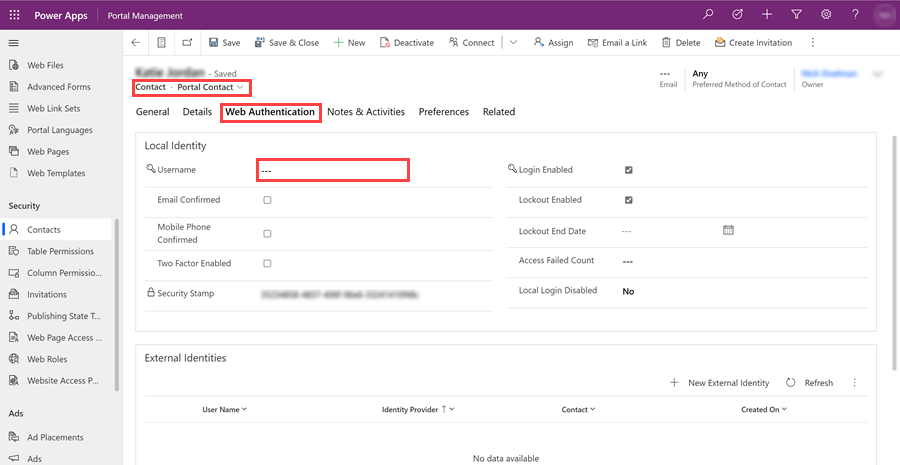
Selecteer Opslaan.
Kies Wachtwoord wijzigen op de opdrachtbalk.
Voer de stappen voor het wijzigen van het wachtwoord uit. De benodigde velden worden dan automatisch geconfigureerd. De contactpersoon wordt vervolgens geconfigureerd om toegang te krijgen tot de portal.
Een portalgebruiker kan zich ook direct registreren op de portal of een uitnodiging voor registratie ontvangen.
Voor meer informatie over opties voor gefedereerde verificatie raadpleegt u Verificatie-identiteit instellen voor een portal.
Wachtwoord wijzigen voor een contactpersoon in de app Portalbeheer
Om de volgende stappen uit te voeren, moet u de beveiligingsrol Systeembeheerder hebben beveiligingsrol.
Open de app Portalbeheer.
Ga naar Portals > Contactpersonen en open de contactpersoon voor wie u het wachtwoord wilt wijzigen. U kunt ook de pagina Contactpersonen openen vanuit het deelvenster Delen.
Selecteer Wachtwoord wijzigen vanuit de opdrachtbalk van het contactformulier.
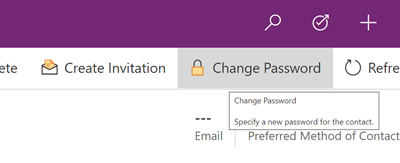
Voer in het veld Nieuw wachtwoord een nieuw wachtwoord in en selecteer vervolgens Volgende.
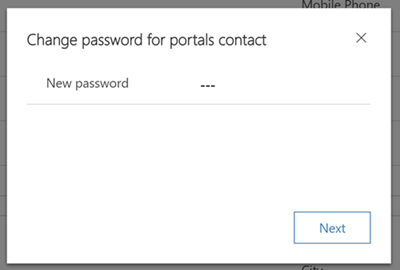
Als u geen wachtwoord invoert en Volgende selecteert, wordt u gevraagd of u het wachtwoord voor de geselecteerde contactpersoon wilt verwijderen.
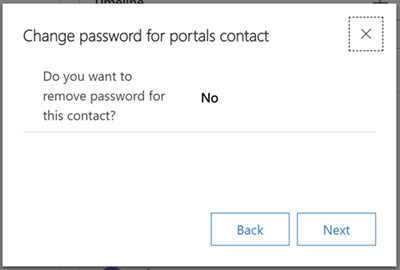
Selecteer Gereed nadat u de wijzigingen hebt aangebracht.
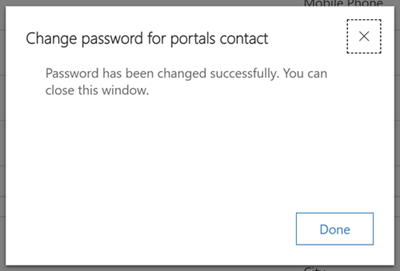
Afschaffing van bedrijfsprocesstroom
Eerdere versies van het proces voor het wijzigen van wachtwoorden maakten gebruik van een takenstroom die is afgeschaft. In Dataverse-beveiligingsrollen hoeven voor de bevoegdheid Wachtwoord voor portalcontactpersoon wijzigen op het tabblad Bedrijfsprocesstromen geen opties meer te worden geselecteerd.
Zie ook
Contactpersonen uitnodigen voor uw portals
Een verificatie-identiteit instellen voor een portal
Feedback
Binnenkort beschikbaar: In de loop van 2024 zullen we GitHub-problemen geleidelijk uitfaseren als het feedbackmechanisme voor inhoud en deze vervangen door een nieuw feedbacksysteem. Zie voor meer informatie: https://aka.ms/ContentUserFeedback.
Feedback verzenden en weergeven voor